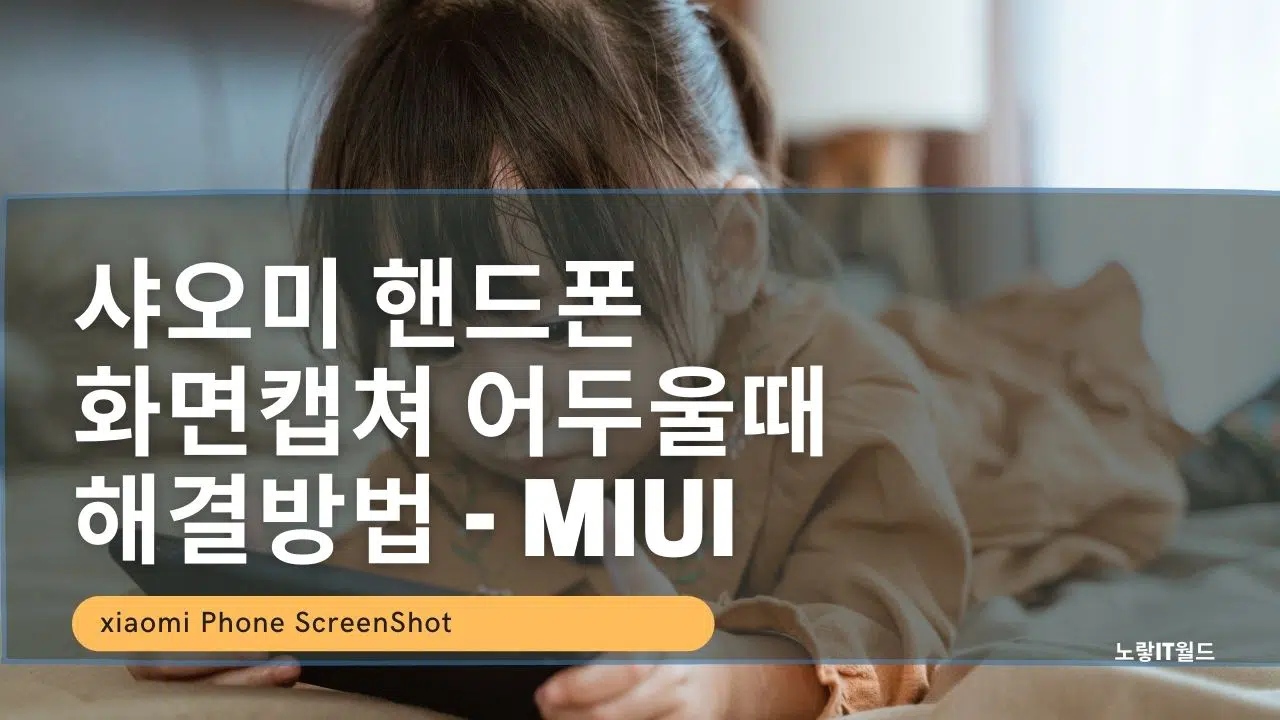현재 사용하고 있는 핸드폰은 샤오미 홍미노트9s로서 Miui 운영체제가 설치된 스마트폰인데 어느순간부터 핸드폰 화면캡쳐를 하게되면 캡쳐된 화면이 어두워서 당황스러운적이 있습니다. 처음에는 페이스북이나 인스타등 캡쳐방지를 위해 쇼핑몰에서 자체적으로 보안설정을 한것인줄 알았는데 그런거 같진 않고 왜 샤오미 핸드폰 화면캡쳐시에만 이런건가 찾아보니 테마에 문제가 있음을 확인했습니다.
핸드폰 눈의 피로를 줄이기 위해 설정한 다크모드는 핸드폰 배터리 소모를 절약하는데에도 도움이 되었는데 한가지 문제점은 화면캡쳐시 캡쳐된 이미지가 어둡게 저장된다는 점입니다.
샤오미 핸드폰 화면캡쳐 단축키
노랗 목차
- 샤오미 핸드폰의 화면캡쳐 단축키는 볼륨 다운 + 전원버튼을 동시에 눌러줍니다.
- 아니면 디스플레이 화면을 손가락 세개를 위에서 아래로 내려주면 화면캡쳐가 됩니다.
화면 어둡게 캡쳐되는 증상


왼쪽이 어둡게 캡쳐된 이미지이며 오른쪽이 다크모드를 해제한 이미지의 색상입니다.
샤오미 다크모드 설정해제
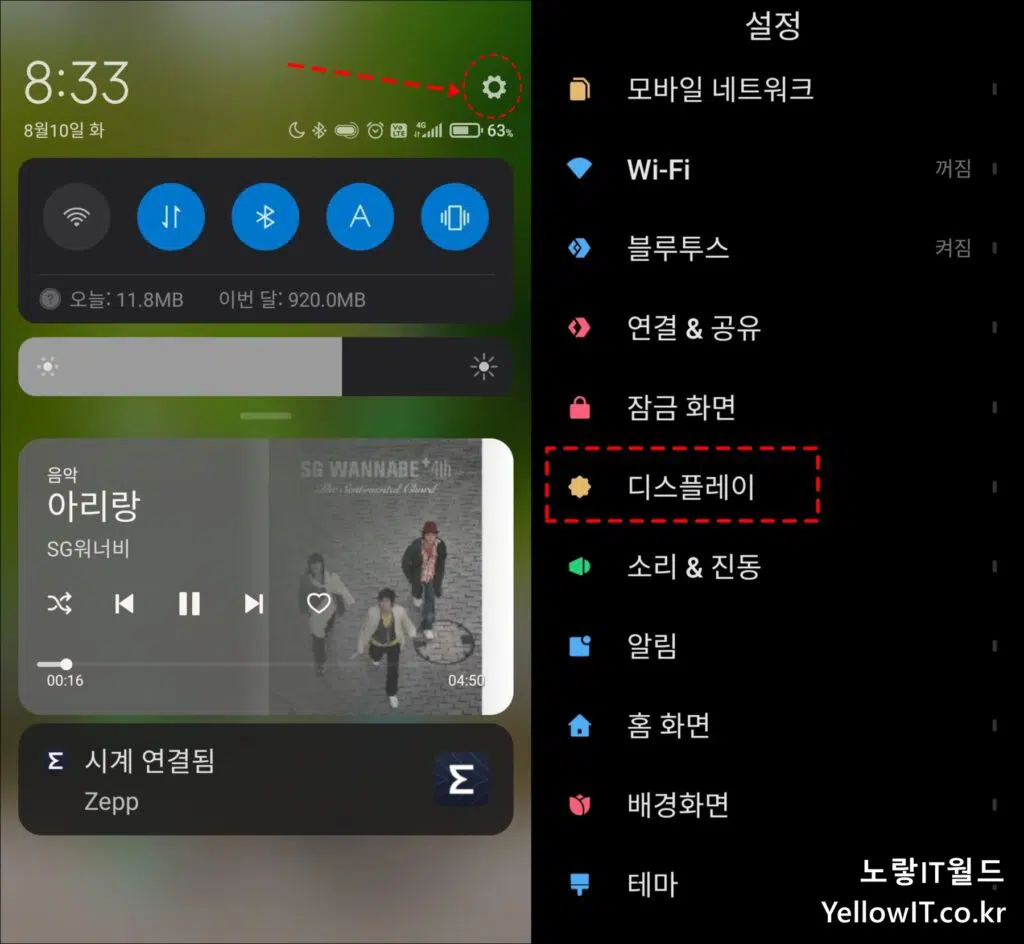
샤오미 핸드폰 설정 -> 디스플레이로 들어갑니다.
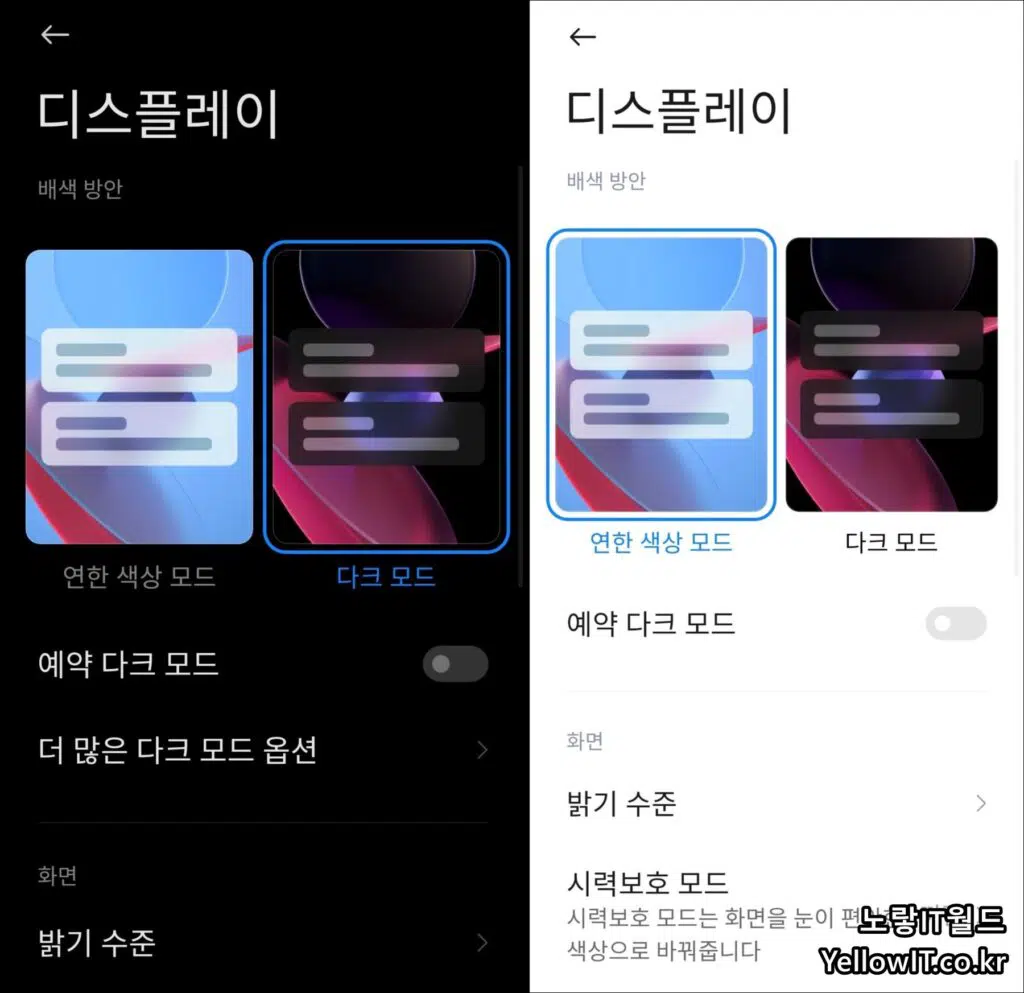
현재 다크모드로 설정된것을 연한 색상모드로 변경합니다.